win10系统u盘安装教程(制作win10系统安装u盘)
发布时间:2023-11-10 14:20:40
win10系统u盘安装教程
大家都会在什么情况下重装系统呢?小编总结了三种情况,第一,当计算机出现问题时,如蓝屏、卡死或性能下降,重装系统可以恢复系统的正常运行。第二,为了获得更好的体验,有时候用户会选择升级系统,以获得更多的功能和更新。第三,当偏好发生变化时,例如需要更换一个全新的系统界面,可以选择重装系统。那么大家知道怎么重装系统吗?接下来的内容中,小编会详细跟大家分享win10系统u盘安装教程。

一、u盘重装所需工具
1、电脑品牌:华硕
2、系统版本:win10专业版
3、装机工具:电脑店u盘启动盘制作工具(点击即可下载)
二、u盘重装前期准备
1、备份重要数据:在重新安装操作系统之前,务必备份你的重要文件和数据。这可以包括文档、照片、音乐、视频等。你可以将它们复制到外部硬盘、云存储或另一个计算机上。
2、关闭安全软件:在进行系统重装时,有时安全软件(如防病毒程序)可能会干扰安装过程。你可以考虑在安装过程中将其禁用。
3、下载操作系统镜像:如果你还没有操作系统的安装文件,需要从MSDN网站下载操作系统的安装镜像文件。如何下载呢?
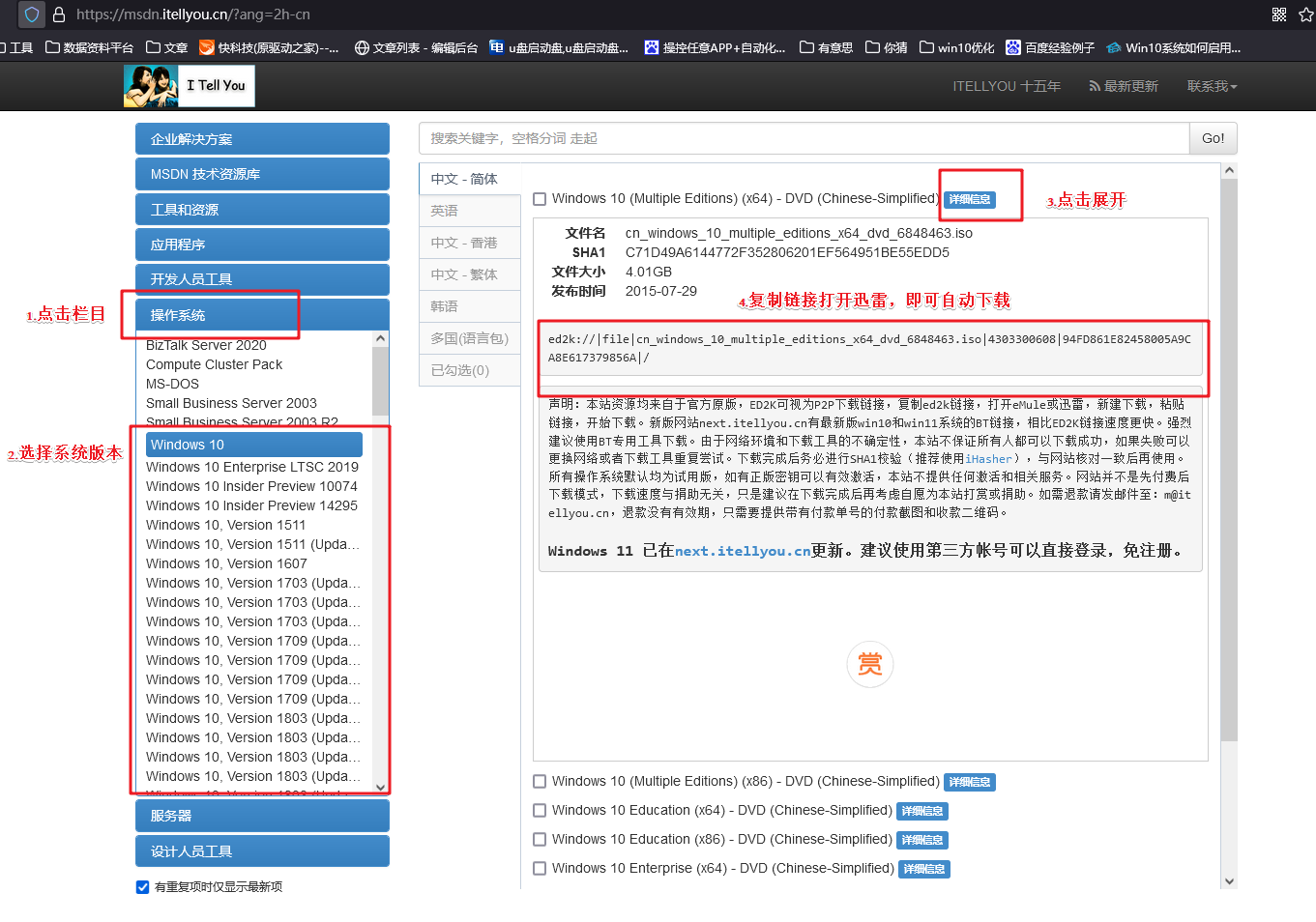
打开浏览器搜索【MSDN】,点击进入网站,依次点击【操作系统】-【windows 10任一版本】-【详细信息】,复制下载链接,打开迅雷即可自动下载。
三、u盘重装详细步骤
1、制作u盘启动盘
a.进入首页,切换到【下载中心】,点击【立即下载】,下载电脑店的制作工具。注意事项:下载前关闭电脑的防火墙及第三方杀毒软件,避免误删工具的组件!
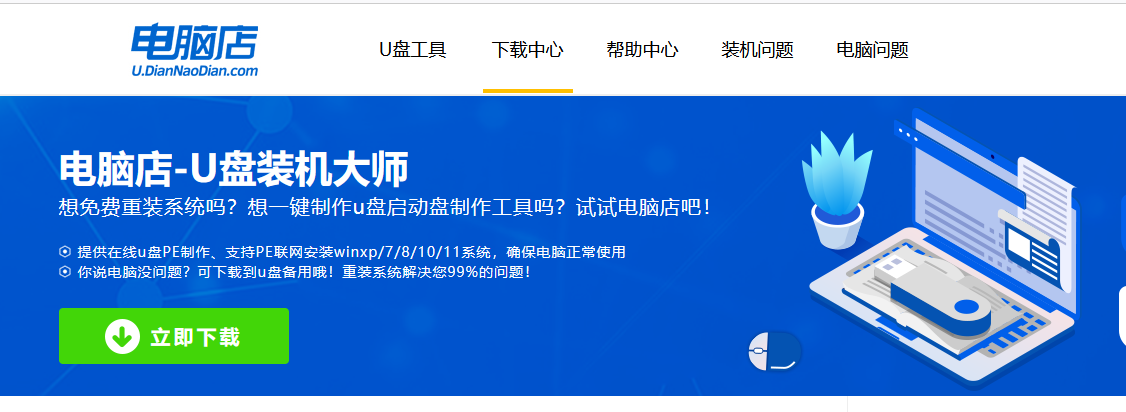
b.下载完成,解压并打开即可开始制作。
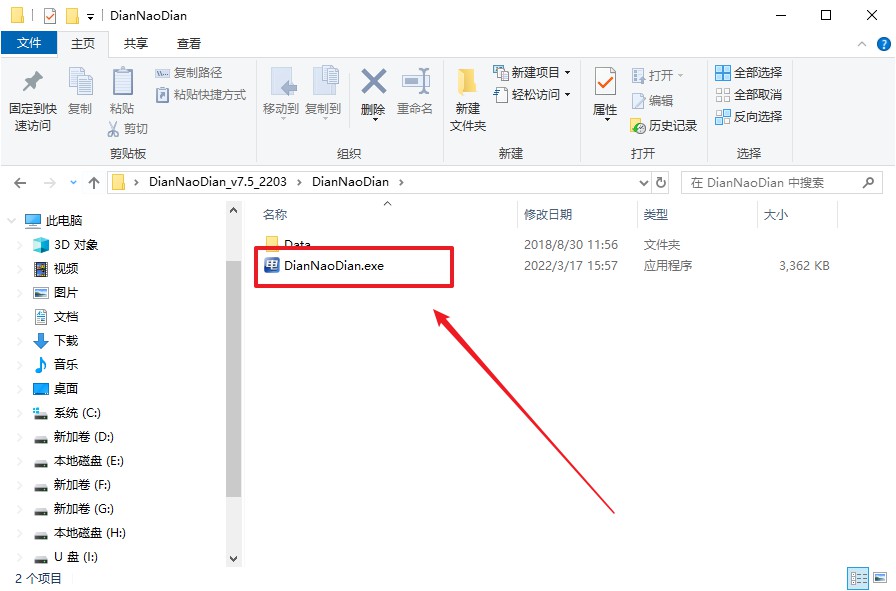
c.插入u盘,打开软件。可默认界面的选项,直接点击【全新制作】。
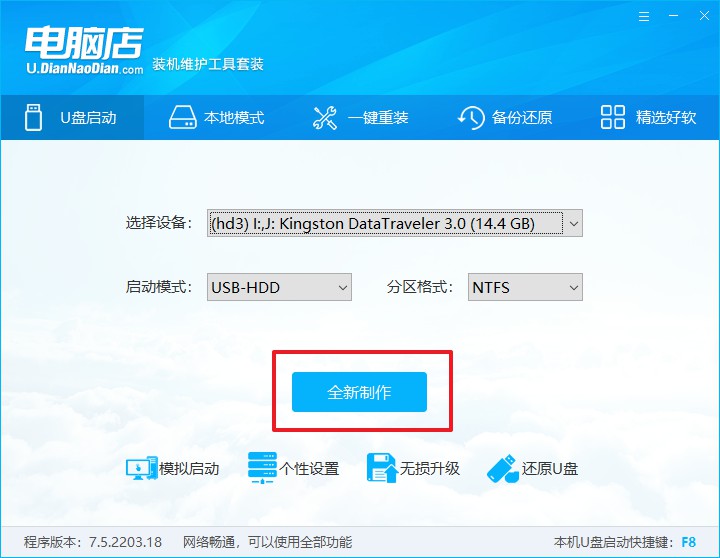
d.弹出格式化提示,点击【确定】开始制作,等待完成即可。
2、设置u盘启动
a.打开电脑店官网首页选择电脑类型和品牌,查询u盘启动快捷键。
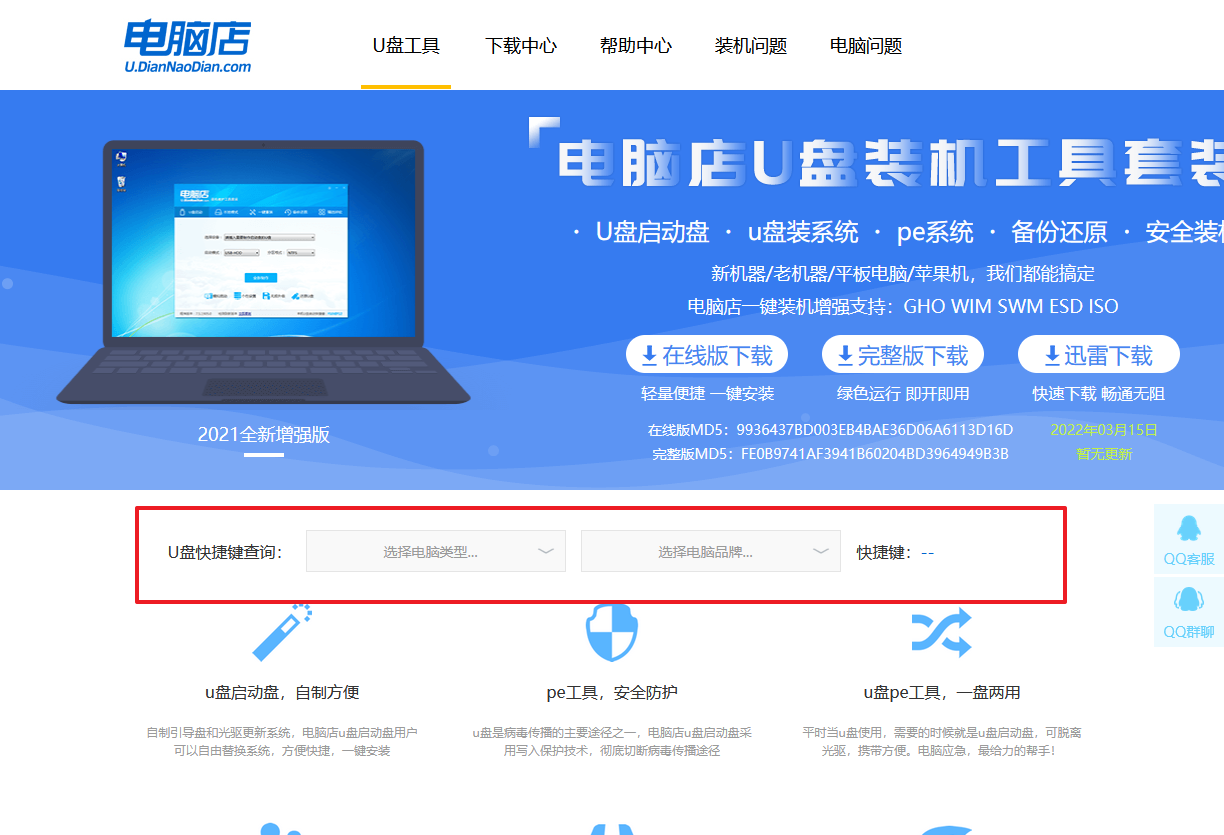
b.将制作好的u盘启动盘插入电脑USB接口,开机或重启,出现画面后按下u盘启动快捷键。
c.弹出快速启动选项的窗口,我们选择u盘进入即可。
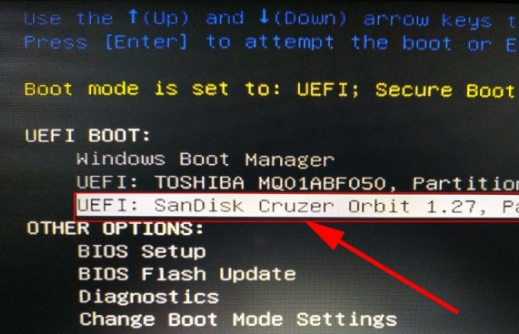
d.回车后就可以进入电脑店winpe主菜单了。
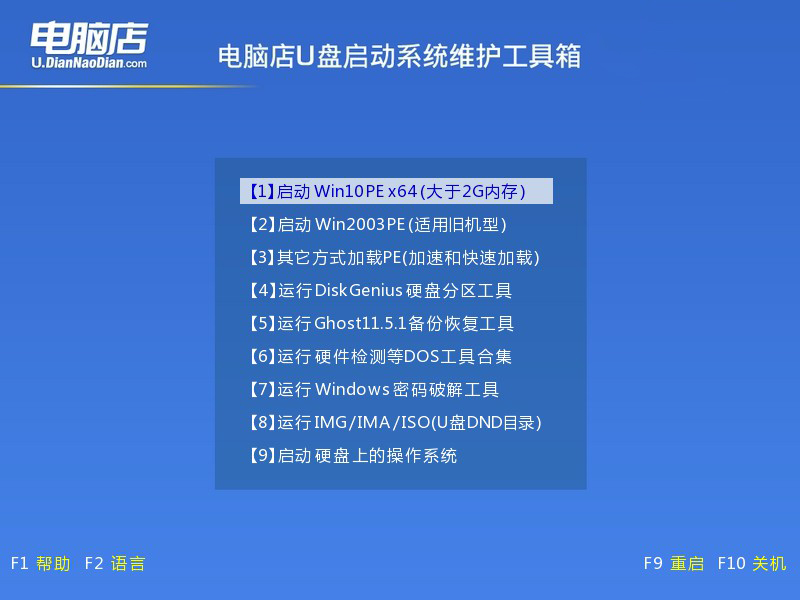
3、u盘装系统
a.如安装win10系统,进入winpe桌面后,打开【电脑店一键装机】。
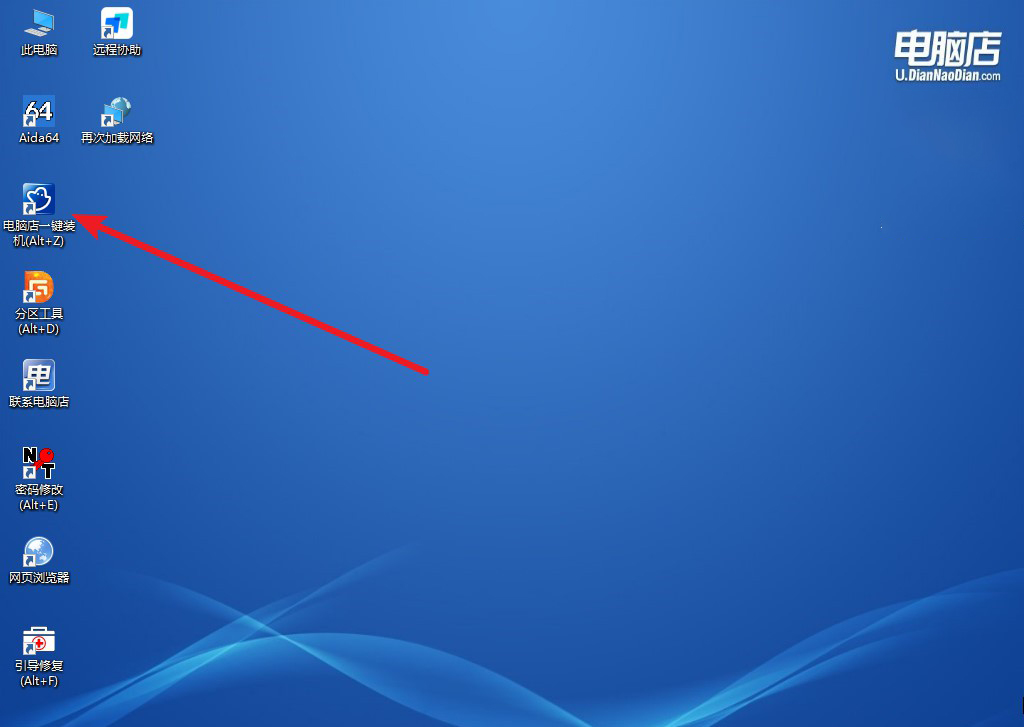
b.如下图所示,选择镜像和系统分区,点击【执行】即可开始安装。
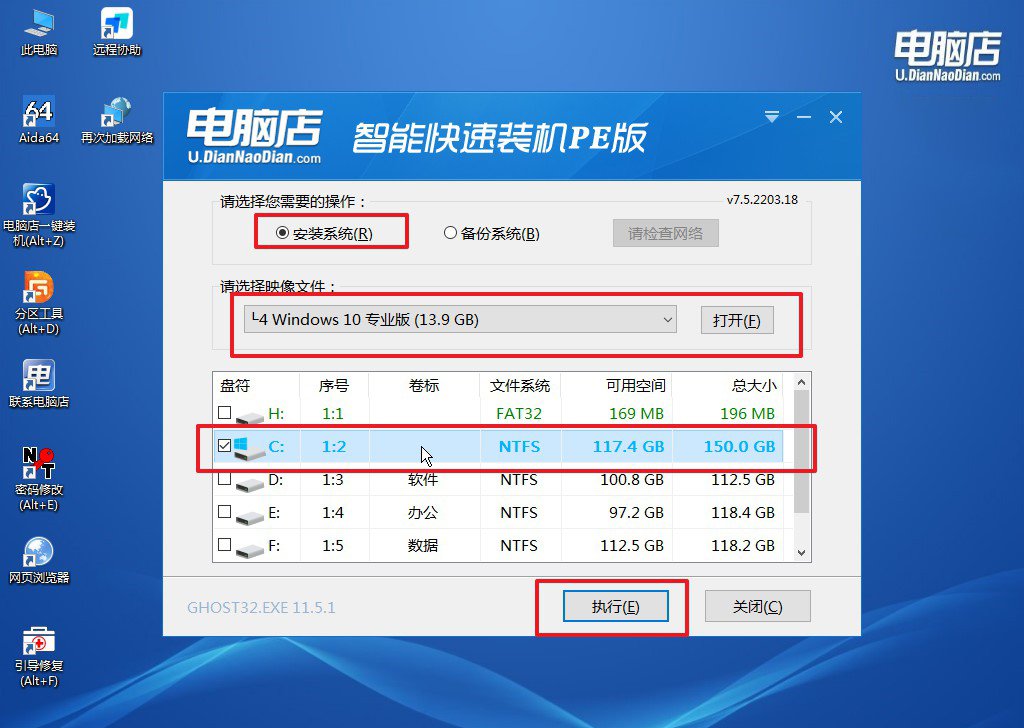
c.跟着提示操作,最后勾选【完成后重启】,等待安装重启。

4、安装完成后即可进入win10系统!
四、重装后常遇到的问题
1、电脑设置BIOS后鼠标键盘失灵怎么办?
如果是笔记本电脑,请尝试使用笔记本内置键盘启动 BIOS,并在 BIOS 中选择 "Integrated Peripherals - Onboard Device" 进入相关设置页面。在这里,您可以查看 USB 键盘和鼠标的相关设置,并确保它们已被启用。
如果是台式电脑,请检查是否存在兼容性问题。尝试使用 PS/2 接口的键盘鼠标重新连接到电脑并再次启动 BIOS。如果没有合适的设备,建议寻求专业技术人员的帮助。
2、重装win10后无法上网卡在登录界面解决方法。
检查网络连接。首先确认计算机是否连接到了可用的网络。如果您的计算机具有多个网络适配器,请尝试更换至不同的接口或者使用另一条网线尝试。
更新驱动程序。计算机可能存在驱动程序缺失或过时的问题,导致 Windows 在启动过程中崩溃或者无法正常运行。您可以从官方网站下载相应的驱动程序进行更新。需要注意的是,在安装驱动程序之前,请确保您的计算机已连接至 Internet。
使用安全模式启动计算机。可以使用安全模式来排查可能导致故障的问题。按下 F8 键,然后在引导屏幕中选择 “Safe Mode with Networking” 选项。在安全模式下,只加载最基本的硬件驱动程序和服务,可以帮助您排除第三方软件引起的冲突问题。
清理临时文件和注册表。清理临时文件和注册表碎片有助于提高系统的稳定性。您可以使用诸如 CCleaner 等软件来清理临时文件和注册表碎片。
完全卸载并重新安装操作系统。如果仍然无法解决问题,则需要考虑完全卸载现有操作系统并重新安装。在安装前,请备份好重要数据,并确保已拥有安装介质和正确的序列号。
win10系统u盘安装教程的全部内容就跟大家分享到这里了。总的来说,在遇到各种问题的情况下,重新安装系统可能是最好的解决方案之一。不论是系统出现故障还是需要升级,重装系统都可以让用户的计算机恢复正常运行并获得更好的体验。不过,在重装之前一定要先做好充分准备,以免不必要的损失和麻烦。希望大家都能谨慎对待这个决定,从而获得最佳的效果!
